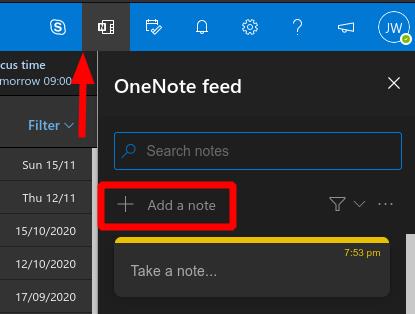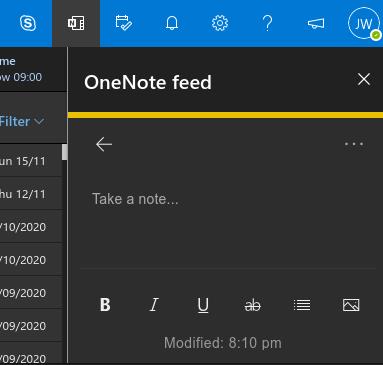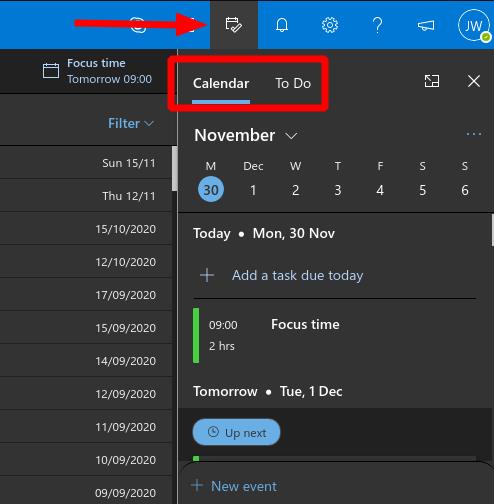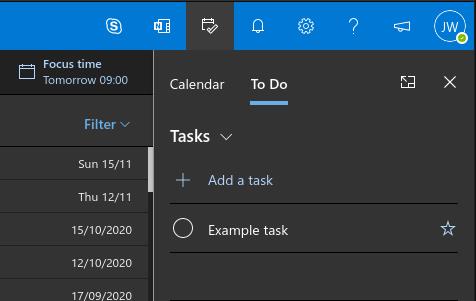Per veure notes i tasques a l'Outlook al web:
Per veure les notes, feu clic a la icona OneNote a la barra d'eines superior dreta.
Per veure esdeveniments i tasques, feu clic a la icona del calendari a la barra d'eines superior dreta; utilitzeu les pestanyes Calendari i Tasques per fer per canviar entre esdeveniments i tasques.
L'aplicació web d'Outlook inclou funcions útils per reduir el canvi de context i ajudar-vos a mantenir-vos concentrat. Una incorporació relativament recent és la possibilitat de veure notes i tasques des de l'aplicació web, evitant la necessitat de mantenir diverses pestanyes del navegador o pestanya alternativa a totes les aplicacions.
Primer mirant les notes, feu clic a la icona "N" (OneNote) a la barra d'eines superior dreta per obrir el panell "Feed de OneNote". Aquí, veureu les notes ràpides existents que hàgiu fet a les notes adhesives o les notes d'Outlook.
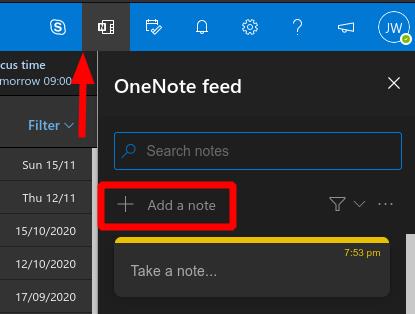
Feu clic al botó "Afegeix una nota" per crear una nota. Apareixerà una pàgina de creació de notes, completa amb capacitats d'edició de text enriquit. Es basa en l'aplicació Sticky Notes de Microsoft. Un cop hàgiu acabat de crear la nota, es tornarà a mostrar al feed de OneNote i a l'aplicació Sticky Notes al web, a Windows i al mòbil.
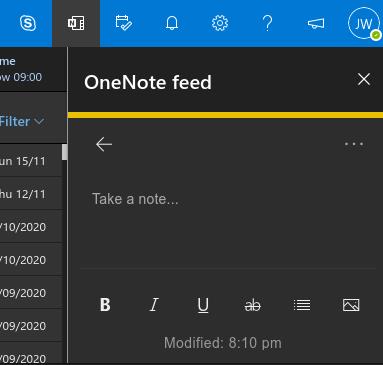
Malgrat el seu nom, el feed de OneNote encara no és compatible amb les notes habituals de OneNote. En el moment d'escriure, un menú desplegable a la part inferior del panell explica que el suport per a les pàgines de OneNote s'afegirà "aviat". Microsoft també planeja la integració de Samsung Notes, ampliant encara més el seu suport per a dispositius mòbils Android.
Per veure el vostre calendari i les tasques, feu clic a la icona Calendari a la barra d'eines superior dreta. El panell s'obre a una vista de l'agenda del calendari. Podeu canviar quins calendaris es mostren i canviar a una visualització diària mitjançant la icona de tres punts al costat de la capçalera del mes. Per afegir un esdeveniment de calendari nou, feu clic al botó "Esdeveniment nou" a la part inferior del panell.
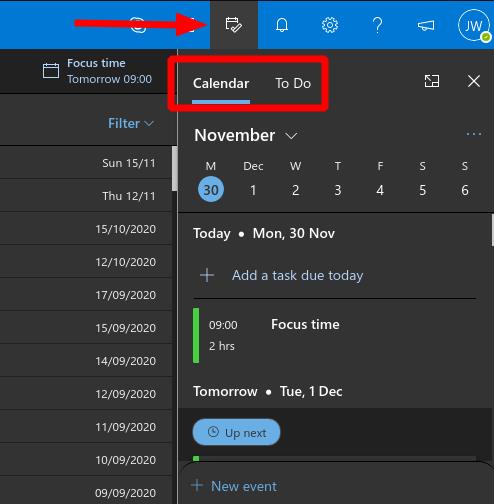
S'accedeix a les tasques pendents de Microsoft fent clic a la pestanya "Per fer" a la part superior del panell del calendari. Aquí es mostraran totes les teves tasques pendents existents, cosa que us permetrà comprovar-les o editar-ne els detalls ràpidament.
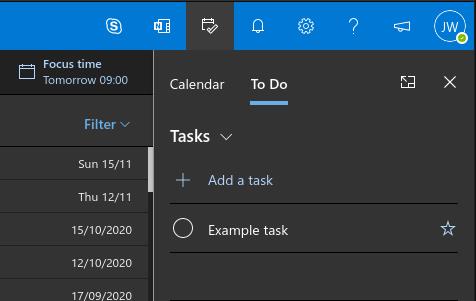
Feu clic a "Afegeix una tasca" i comenceu a escriure per crear un element nou. Podeu reorganitzar les tasques i marcar-les com a importants. Feu clic amb el botó dret a una tasca per veure més opcions, com ara la possibilitat d'establir un recordatori i una data de venciment.
Tot plegat, aquests panells volants d'Outlook són útils per fer notes i tasques ràpides mentre navegueu per la safata d'entrada. Com amb tot el que està connectat a Outlook, els canvis es sincronitzen completament amb el vostre compte de Microsoft, de manera que els esdeveniments, les notes i les tasques es mostraran a Outlook Calendar, Sticky Notes i To Do respectivament, independentment del que feu servir per crear-los.